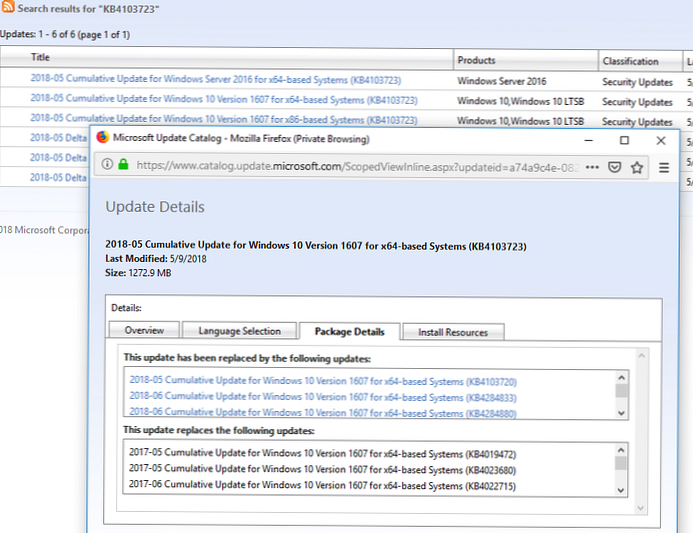Aktualizace se netýká tohoto počítače..
 Jak nainstalovat tuto aktualizaci zabezpečení? Bez této aktualizace, když je RDP připojen k počítači vzdáleně, se objeví chyba CredSSP šifrovací věštecké odstranění (vložil jsem aktualizaci podle vašeho článku https://winitpro.ru/index.php/2018/05/11/rdp-auth-oshibka-credssp-encryption- sanace orámování /). Jak být?
Jak nainstalovat tuto aktualizaci zabezpečení? Bez této aktualizace, když je RDP připojen k počítači vzdáleně, se objeví chyba CredSSP šifrovací věštecké odstranění (vložil jsem aktualizaci podle vašeho článku https://winitpro.ru/index.php/2018/05/11/rdp-auth-oshibka-credssp-encryption- sanace orámování /). Jak být?Odpověď
Určitě mohu odpovědět, proč se konkrétní aktualizace nevztahuje konkrétně na váš počítač, nemůžu, musím sledovat samotný počítač. Pokusím se však zvážit hlavní důvody, proč je nemožné nainstalovat aktualizaci zabezpečení systému Windows a způsoby, jak problém vyřešit..
Chyba je tedy „Aktualizace se netýká tohoto počítače.„(Aktualizace se nevztahuje na váš počítač - v anglické verzi systému Windows) se zobrazí při pokusu o ruční instalaci aktualizace MSU pomocí obslužného programu wusa.exe (samostatný instalační program systému Windows Update). Proč systém Windows 10 / 8.1 / 7 může považovat aktualizaci za neplatnou:
- Pokud počítač nebyl restartován po dlouhou dobu nebo nebyl restartován po instalaci nejnovějších aktualizací, zkuste vynutit restartování systému Windows;
- Tato aktualizace neodpovídá verzi operačního systému, edici, sestavení, bitové hloubce (architektura procesoru) nebo jazyku. Například se pokoušíte nainstalovat aktualizaci pro x86 ve Windows x64. Zkontrolujte tyto informace v počítači a zkuste stáhnout aktualizaci, která je vhodná pro vaši verzi systému Windows. Pokud jde o jazyk systému: někdy se používá jazyk nainstalovaného systému, který se liší od použitého jazyka rozhraní, zde musíte být opatrní;
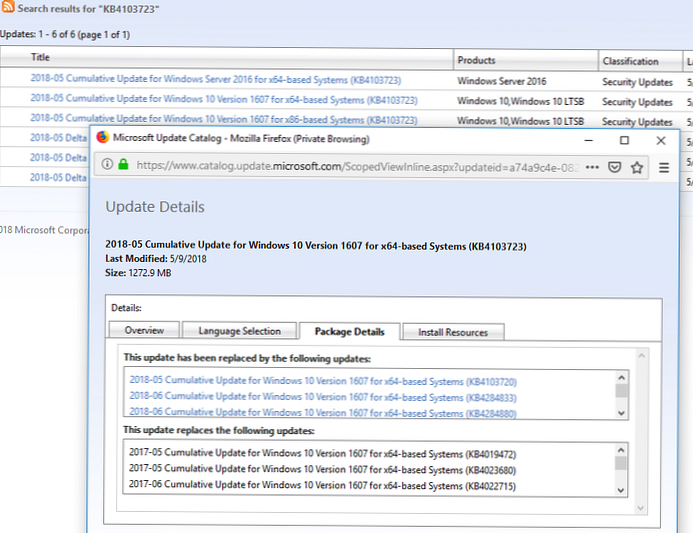
- Tato aktualizace již byla nainstalována nebo byla nainstalována další aktualizace, která tuto aktualizaci nahrazuje (informace o náhradních aktualizacích naleznete na stránce KB na webu společnosti Microsoft, obvykle jsou tyto informace ve formátu Informace o výměně aktualizací. Tato aktualizace nahrazuje dříve vydanou aktualizaci ... .) Seznam nainstalovaných aktualizací lze získat příkazem
wmic qfe listnebo pomocí modulu PowerShell PSWindowsUpdate; - Nejsou splněny požadavky na instalaci této aktualizace, například většina aktualizací pro systém Windows 7 vyžaduje nainstalovanou aktualizaci SP1, aktualizace pro systém Windows 8.1 / Windows Server 2012 R2 vyžadují aktualizaci 1 atd. Všechny tyto informace by měly být také uvedeny na informační stránce KB. Pečlivě si přečtěte všechny požadavky na opravu, možná před instalací musíte nejprve nainstalovat nějakou jinou aktualizaci;
- Služba Windows Update nefunguje správně (můžete se pokusit spustit skript pro resetování nastavení aktualizačních služeb nebo spustit Poradce při potížích se službou Windows Update (Nastavení> Aktualizace a zabezpečení> Odstraňování potíží> Windows Update a klepněte na Spustit nástroj pro odstraňování problémů);
- Pokud jste obdrželi aktualizační soubor * .msu ze třetích zdrojů, mohl být poškozen. Zkuste stáhnout aktualizační soubor znovu z webu „Windows Update Catalog“ (https://www.catalog.update.microsoft.com);
- Pomocí příkazu ověřte integritu systémových souborů Windows
Dism.exe / Online / Cleanup-Image / Restorehealthnebosfc / scannow.
V některých případech se můžete pokusit nainstalovat aktualizační soubor MSU nikoli pomocí obslužného programu WUSA.exe (používá se stejným samostatným instalačním programem aktualizace systému Windows), ale rozbalením souboru CAB a jeho instalací pomocí DISM nebo cmdlet Add-WindowsPackage přímo do bitové kopie systému Windows. Pro vaši aktualizaci může postup instalace ruční aktualizace vypadat takto:
- Rozbalte aktualizační soubor MSU:
rozbalte _f: * „C: \ Temp \ windows10.0-KB4103723-x64.msu“ C: \ Temp \ KB4103723 - V adresáři C: \ Temp \ KB4103723 se objeví CAB s názvem formuláře Windows10.0-KB4103723-x64.cab;
- Nainstalujte tento aktualizační soubor CAB pomocí DISM.exe (
DISM.exe / Online / Add-Package /PackagePath:c:\Temp\Windows10.0-KB4103723-x64.cab) nebo pomocí PowerShell (Add-WindowsPackage -Online -PackagePath “c: \ Temp \ Windows10.0-KB4103723-x64.cab”)
Pokud jde o váš případ. Není nutné instalovat aktualizaci KB4103723. Toto je kumulativní aktualizace pro Windows 10 1607 x64 z května 2018, resp. Můžete nainstalovat jakoukoli pozdější kumulativní aktualizaci pro vaši verzi Windows, jako již obsahuje všechny předchozí aktualizace. Můžete například nainstalovat aktualizaci KB4467684 (listopad 2018) pro Windows 10 1607.
Někdy je užitečné vidět konkrétní chybový kód pro instalaci aktualizací v konzole prohlížeče událostí. Přejděte do sekce Instalace (Prohlížeč událostí > Protokoly systému Windows > Nastavení) a vyhledejte událost pomocí zdroje WUSA, pravděpodobně bude obsahovat něco jako tento text:
Zdroj: WUSAKód: 3
Úroveň: Chyba
Aktualizace systému Windows nelze nainstalovat kvůli chybě: 2149842967 "" (Příkazový řádek: "" C: \ Windows \ system32 \ wusa.exe "" C: \ Downloads \ Updates \ windows10-kb4103723.msu ")
Má smysl vyhledat informace o tomto chybovém kódu pro instalaci aktualizací systému Windows na Googlu. Úplný seznam chybových kódů Windows Update vám může také pomoci.
Vyhledejte také informace o chybě instalace aktualizace v souboru% systemroot% \ Logs \ CBS \ CBS.log (vyhledejte chyby podle svého čísla KB).